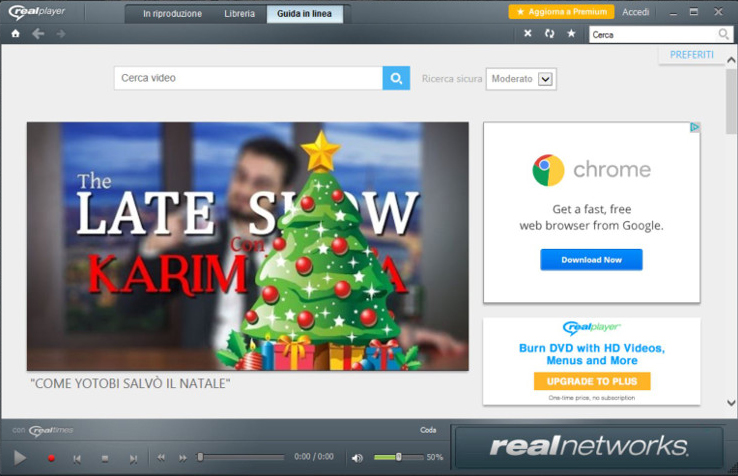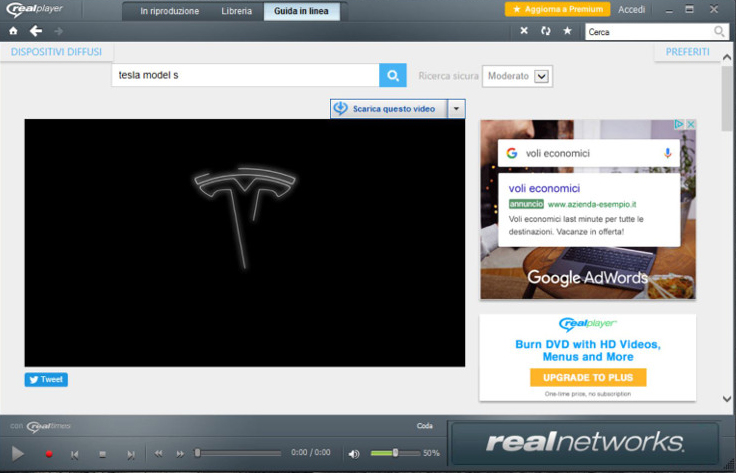RealPlayer è un noto programma che permette di riprodurre con facilità diverse tipologie di formati multimediali oltre a quelli proprietari. Si caratterizza per essere stato uno dei primissimi player multimediali a consentire lo streaming video ed audio dal web. Esiste in versione gratuita con alcune funzionalità di base ma per sfruttare pienamente tutte le sue potenzialità gli utenti dovranno mettere mano al portafoglio ed acquistare una delle varie licenze d’uso.
Realplayer, installazione
L’installazione del programma è molto banale anche se bisogna prestare un minimo di attenzione. Dal nostro sito è possibile scaricare l’installer per desktop o dispositivi mobile che provvederà, poi, ad effettuare l’installazione vera e propria. Durante il setup è necessario disporre di una connessione internet attiva perché saranno scaricati alcuni pacchetti del programma.
Durante il wizard d’installazione, disponibile in italiano, gli utenti potranno scegliere alcune opzioni come rendere RealPlayer il lettore multimediale predefinito. Impostazioni, comunque, modificabili anche in un secondo momento.
Da prestare attenzione, tuttavia, alla fase successiva perché RealPlayer chiederà se si vuole installare un programma sponsor che nulla a che fare con il player. Opzione ovviamente modificabile ma che nella fretta si rischia di non individuare.
Utilizzare RealPlayer
L’interfaccia, in italiano, è molto chiara e ben strutturata e ricorda molto quella di un browser. Attraverso, infatti, un motore di ricerca interno gli utenti potranno trovare tutti i video desiderati. Filmati che ovviamente possono essere riprodotti all’interno del player multimediale.
L’aspetto interessante è che ogni video può essere scaricato per poterlo visualizzare in un secondo momento anche in modalità offline. Farlo è molto semplice. Passando con il puntatore del mouse sopra il filmato, si aprirà l’opzione “Scarica questo video”. Selezionandola, in pochi istanti, dipende dal peso del filmato, il video sarà salvato sul computer.
Opzionalmente è possibile effettuare un backup dei contenuti salvati sullo spazio cloud offerto da RealPlayer. La versione gratuita del programma dispone di 1GB di spazio. Per andare oltre bisogna passare alla versione Premium ed a pagamento dell’applicativo.
Altra funzionalità interessante, la possibilità di convertire i video in altri formati. Utile se si ha la necessità di volerli esportare su altre periferiche esterne in cui è richiesto l’utilizzo di un particolare formato audio o video.
La procedura è molto semplice. Basta evidenziare il video e con il pulsante destro del mouse aprire il menu dove sarà presente l’opzione per avviare la conversione. Poche le opzioni a disposizione del convertitore. Gli utenti dovranno semplicemente selezionare il formato d’uscita e lasciare fare tutto al programma.
Da evidenziare che le opzioni di download dei video saranno disponibili direttamente anche all’interno del proprio browser web. In questo modo scaricare un filmato sarà ancora più facile. La procedura è esattamente la medesima e funziona con la maggior parte dei video presenti in rete.
/https://www.html.it/app/uploads/2017/01/realplayer_logo_feature.png)